라이브 설정 관리
라이브 설정을 사용하면 채우기 슬레이트 및 Live 자격 증명을 관리할 수 있습니다.
채우기 슬레이트 관리
채우기 슬레이트는 실시간 스트림 광고 휴식 시간에 간격이 있을 때 제공할 수 있는 콘텐츠입니다. 슬레이트는 “오른쪽 뒤로” 메시지 또는 표시하려는 다른 콘텐츠를 제공하는 데 사용할 수 있습니다. 모든 Zencoder 입력 형식지원됩니다.
채우기 슬레이트를 추가하려면 다음 단계를 수행합니다.
- 관리 모듈을 엽니다.
- 왼쪽 탐색에서 라이브 설정 을 클릭합니다.
- 클릭합니다.
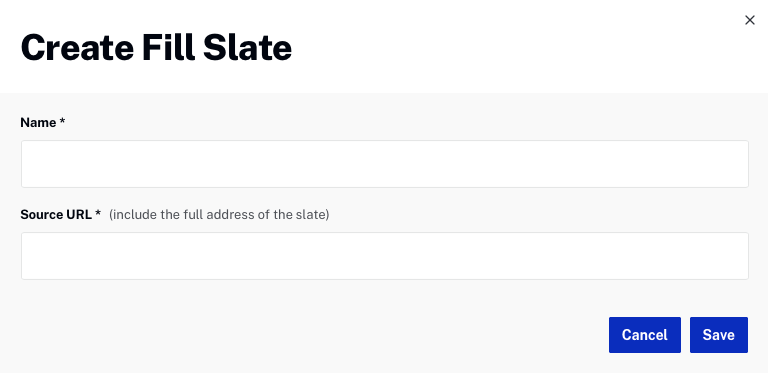
- 이름을입력합니다.
- 슬레이트의소스 URL을입력합니다.
- 을 클릭합니다. 슬레이트의 섭취 과정이 시작됩니다.
채우기 슬레이트를 삭제하려면 삭제 버튼 ( ![]() ) 채우기 슬레이트 옆에 있습니다.
) 채우기 슬레이트 옆에 있습니다.
자격 증명 관리
자격 증명은 라이브 API 및 라이브 모듈 모두에서 사용됩니다. 새 라이브 비디오 클라우드 자격 증명을 생성하는 경우 먼저 API 인증 자격 증명을 생성해야 합니다. 생성된 클라이언트 ID 및 클라이언트 암호는 라이브 비디오 클라우드 자격 증명을 만들 때 사용됩니다. FTP, S3 또는 RTMP 자격 증명을 만들 때 API 인증 자격 증명이 필요하지 않습니다.
S3, FTP 또는 RTMP 자격 증명을 생성하는 경우 5 단계 . 라이브 비디오 클라우드 자격 증명을 만들려면 먼저 API 자격 증명을 만듭니다.
- 관리 모듈을 엽니다.
- 왼쪽 탐색에서 API 인증을 클릭합니다. API 인증 페이지가 열리고 현재 클라이언트 등록이 표시됩니다.
- 클릭하여 새 API 자격 증명을 만듭니다. 다음 API를 선택해야 합니다.
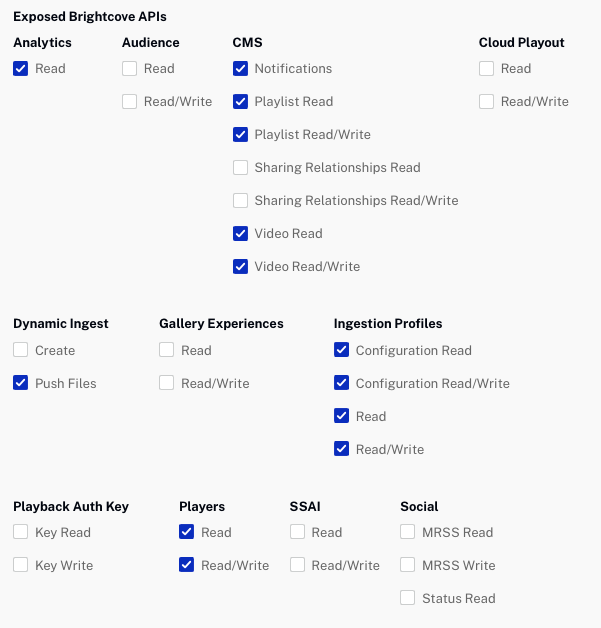
- 자격 증명이 생성되면클라이언트 ID과클라이언트 비밀가치. 라이브 비디오 클라우드 자격 증명을 만들 때 필요합니다.
- 왼쪽 탐색에서 라이브 설정 을 클릭합니다.
- 딸깍 하는 소리 .
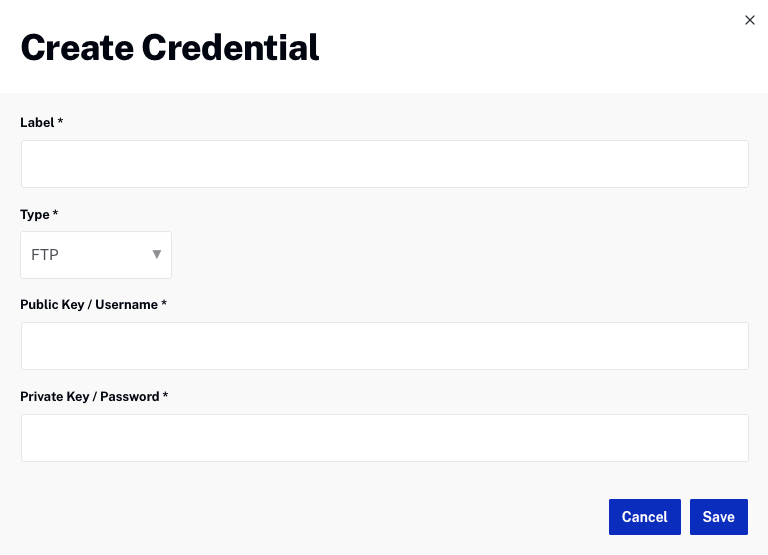
- 레이블을입력합니다. 이 이름은 자격 증명을 참조하기 위해 내부적으로 사용되는 이름입니다.
- 선택유형 :
- FTP -VOD 자산을 ftp 위치에 저장하기 위해 사용 (API 사용)
- RTMP -인코더에서 사용할 RTMP 자격 증명을 만드는 데 사용됩니다.
- S3 -VOD 자산을 Amazon S3 계정에 저장하는 데 사용 (API 사용)
- 비디오 클라우드 -VOD 자산을 Video Cloud 계정에 저장하기 위해 사용 (API 사용)
- 에 대한공개 키 / 사용자 이름에서 자격 증명 유형에 따라 다음을 입력합니다.
- FTP -FTP 사이트의 사용자 이름을 입력하십시오.
- RTMP -인코더가 인증에 사용할 사용자 이름을 입력합니다.
- S3 -S3 계정의 사용자 이름을 입력하십시오.
- 비디오 클라우드 - 들어가다클라이언트 ID API 인증 자격 증명에 대해 생성됨
- 에 대한개인 키 / 비밀번호에서 자격 증명 유형에 따라 다음을 입력합니다.
- FTP -FTP 사이트의 비밀번호를 입력하세요.
- RTMP -인코더가 인증에 사용할 비밀번호를 입력합니다.
- S3 -S3 계정의 비밀번호를 입력하세요.
- 비디오 클라우드 - 들어가다클라이언트 비밀 API 인증 자격 증명에 대해 생성됨
- 을 클릭합니다.
자격 증명 목록에 자격 증명이 나타납니다. 자격 증명을 삭제하려면 삭제 버튼 ( ![]() ) 자격 증명 옆에 있습니다.
) 자격 증명 옆에 있습니다.
